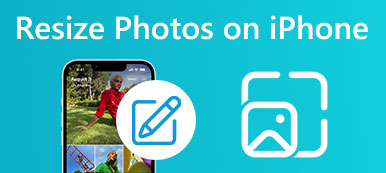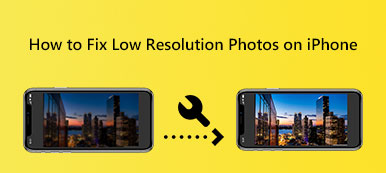L'aggiunta di testo a un'immagine su un iPhone è abbastanza semplice e può essere un ottimo modo per migliorare il file immagine. Di seguito sono riportati due metodi utili per aggiungere testo a una foto su iPhone. Questi semplici passaggi ti consentono di aggiungere testo elegante e creativo alle foto del tuo iPhone.
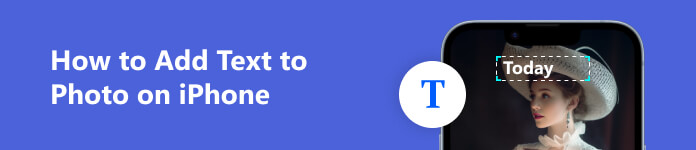
- Parte 1. Aggiungi testo a una foto su iPhone con Markup
- Parte 2. Aggiungi testo a un'immagine su iPhone utilizzando un'app di terze parti
- Parte 3. Domande frequenti su come aggiungere testo a un'immagine su iPhone
Parte 1. Come inserire testo nelle foto su iPhone con markup
Markup è una funzionalità integrata in iOS e iPadOS che consente agli utenti di modificare le immagini direttamente nell'app Foto. Puoi usarlo per aggiungere testo, firme, schizzi, forme, disegni e altro alle foto sul tuo iPhone. Di seguito è riportato come utilizzare Markup per aggiungere testo a un'immagine su iPhone.
Passo 1 Apri l'app Foto sul tuo iPhone e trova l'immagine a cui desideri aggiungere del testo. Rubinetto Modifica sullo schermo per visualizzare altre opzioni di modifica.
Passo 2 Clicca il Markup pulsante in alto a destra. In alcune versioni iOS, dovresti selezionare il pulsante a tre punti per accedere a Markup. Da lì, puoi scegliere tra una varietà di penne e colori per disegnare liberamente su questa foto dell'iPhone.
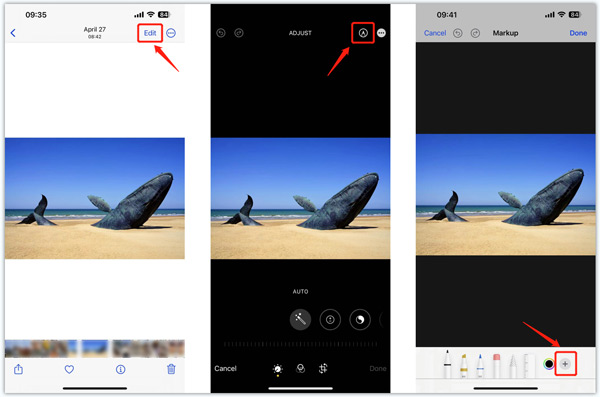
Passo 3 Per aggiungere testo a una foto di iPhone, tocca il + simbolo nell'angolo in basso a destra e scegliere il Testo opzione. Puoi spostare la casella di testo nella posizione che desideri nella foto. Clicca il formattazione pulsante per regolare il carattere, la dimensione e l'allineamento del testo. Markup consente inoltre di selezionare un colore adatto per il testo aggiunto.
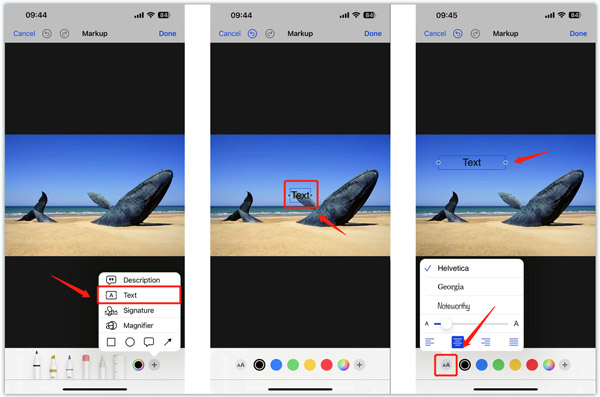
Passo 4 Rubinetto Testo e scegli Modifica per inserire il contenuto del testo. Dopo aver aggiunto il testo all'immagine del tuo iPhone, puoi regolarne il colore come preferisci. Rubinetto Fatto nell'angolo in alto a destra quando hai finito. Nell'app Foto, puoi utilizzare altre funzioni utili per regolare gli effetti dell'immagine e migliorarne la qualità. Quindi tocca Fatto nell'angolo in basso a destra per salvare le modifiche.
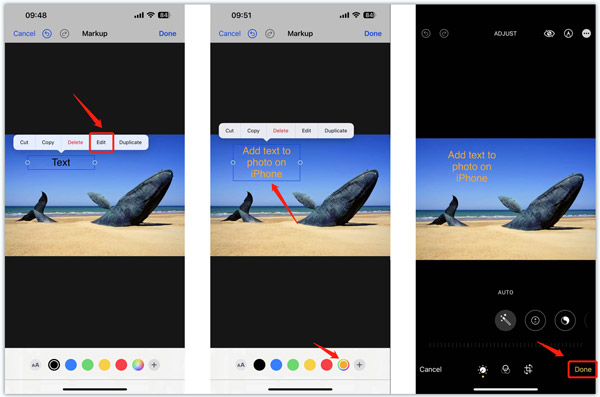
Parte 2. Come aggiungere testo alle immagini su iPhone utilizzando un editor di immagini di terze parti
Puoi accedere facilmente a molti associati editor di immagini app in App Store per aiutarti ad aggiungere testo a un'immagine su un iPhone. Qui vi presentiamo il popolare Typorama app per aggiungere facilmente testo alle foto del tuo iPhone.
Passo 1 Installa gratuitamente il Typorama app sul tuo iPhone dall'App Store. Aprilo e carica l'immagine che desideri modificare.
Passo 2 Seleziona la dimensione preferita che desideri utilizzare per la tua creazione. Rubinetto Avanti nell'angolo in alto a destra per andare avanti. Tocca due volte la casella di testo per inserire il contenuto del testo. Successivamente, puoi personalizzare lo stile del testo, il colore, l'ombra e altri in base alle tue esigenze.
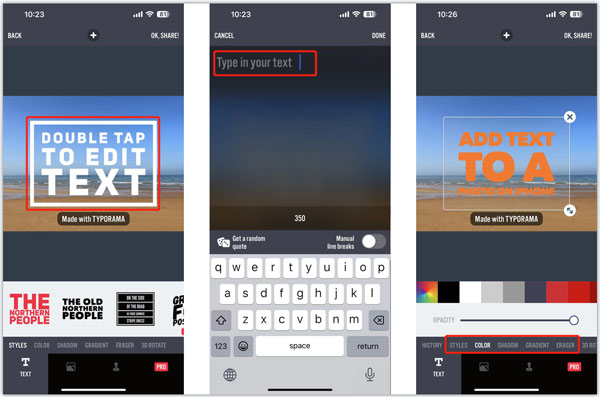
Passo 3 Clicca il Condividi pulsante in alto a destra per salvare le modifiche. Rubinetto Risparmi per salvare questa immagine modificata sul tuo iPhone o condividerla direttamente su una piattaforma social come Instagram, Facebook, WhatsApp, Twitter, Message o Mail. Clicca qui per sapere come ritaglia le foto su iPhone.
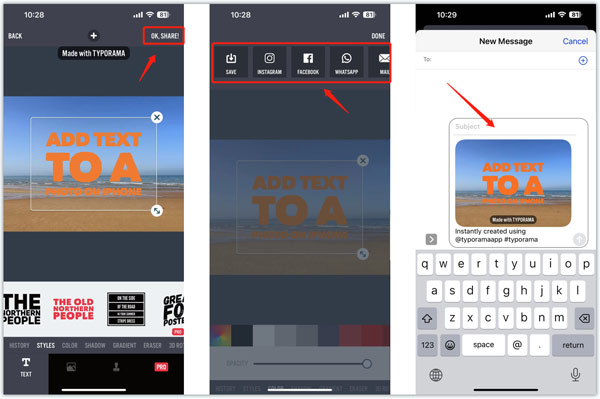
Migliore app per aggiungere testo ai video di iPhone
Apeaksoft Video Converter Ultimate è uno strumento di conversione e modifica video con molteplici funzionalità che ti consentono di aggiungere testo ai video. Supporta tutti i formati video utilizzati di frequente, inclusi MP4, MOV, FLV, AVI, MKV, M4V e altri. Puoi scaricarlo gratuitamente sul tuo computer per aggiungere testo ai tuoi video iPhone catturati.

4,000,000+ Download
Aggiungi testo ai video di iPhone con effetti personalizzati.
Supporta tutti i video 8K/5K/4K, 1080p HD e SD comunemente usati.
Offri varie funzioni di editing, regolazione e miglioramento video.
Offri una cassetta degli attrezzi di filigrana video, ottimizzatore video, convertitore di immagini, ecc.

Parte 3. Domande frequenti su come aggiungere testo a un'immagine su iPhone
Come aggiungere testo a una foto in Mail su iPhone?
Il rumore dell'immagine si riferisce alla variazione casuale della luminosità o delle informazioni sul colore in un'immagine. È generalmente un aspetto del rumore elettronico.
Come modificare uno screenshot usando Markup su iPhone?
Il rumore dell'immagine è principalmente suddiviso in tre tipi principali: rumore casuale, rumore a schema fisso e rumore a bande.
Posso usare Apple Pencil per aggiungere testo alla foto del mio iPhone?
Oltre a utilizzare un editor di immagini online come Pixelied consigliato sopra, puoi anche utilizzare alcune app di terze parti per aggiungere rumore alle tue foto su un dispositivo Android. Puoi facilmente trovare quelli associati in Google Play Store.
Conclusione
Come si può vedere, aggiungendo testo a una foto sul tuo iPhone è un processo facile. Puoi aggiungere facilmente del testo alle immagini del tuo iPhone con i due metodi sopra. Se hai ancora domande sulla modifica delle immagini sul tuo iPhone, puoi inviarci un messaggio nei commenti.